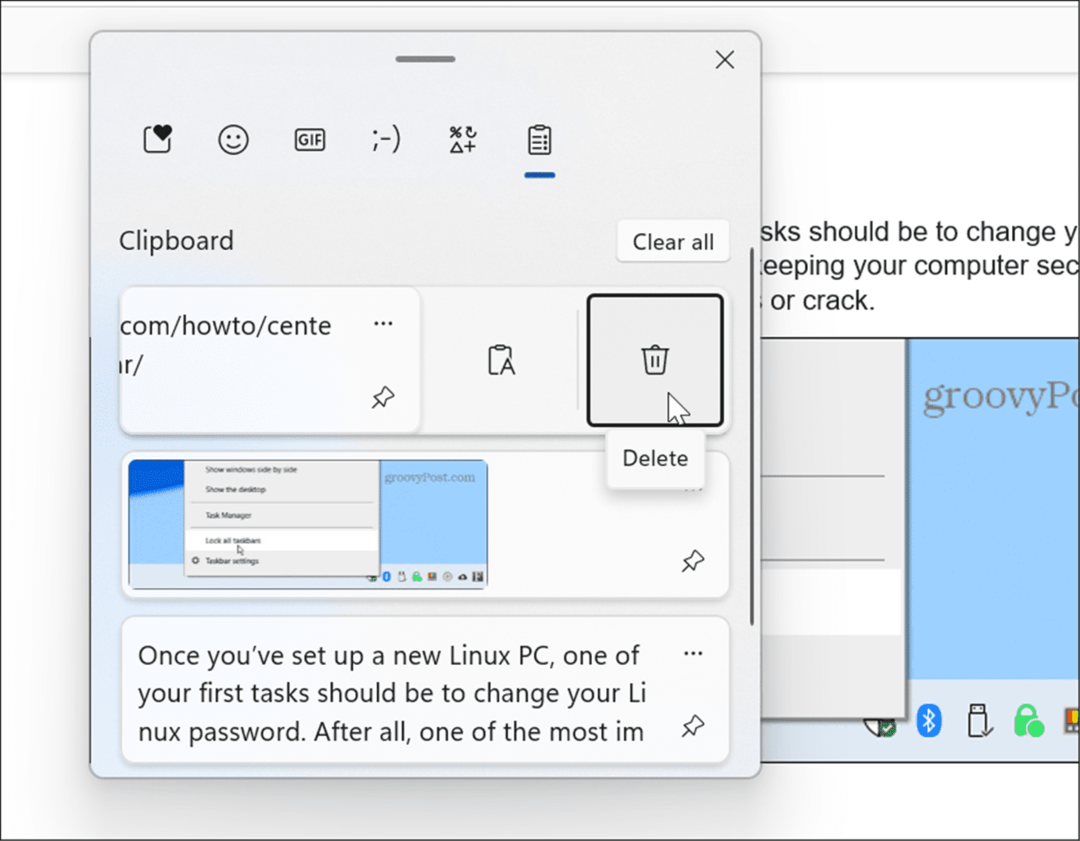Naposledy aktualizováno dne
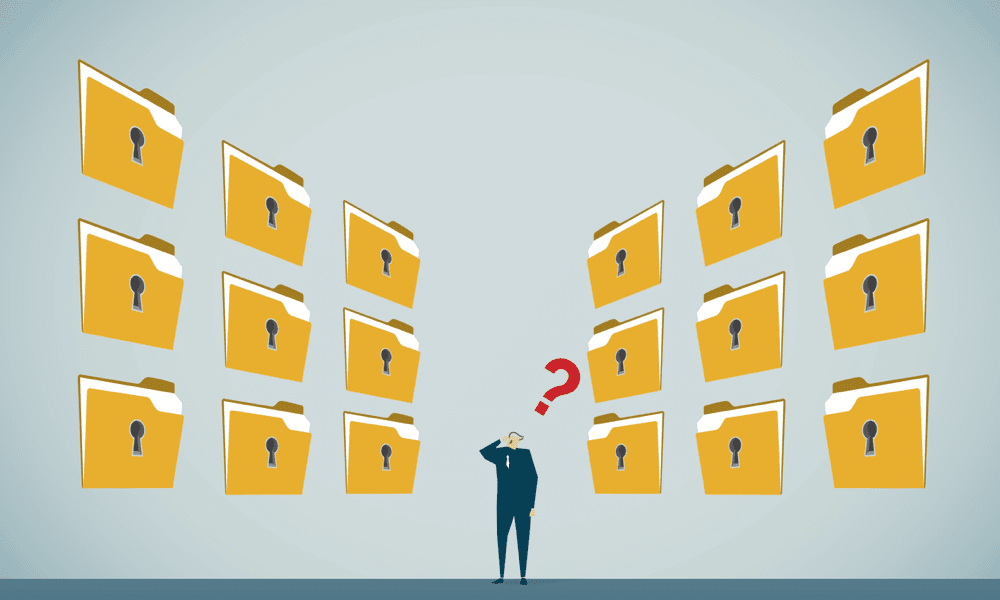
Máte v telefonu aplikace, které byste raději skryli? Pokud ano, zjistěte, jak skrýt aplikace na iPhone pomocí zkratek v této příručce.
Existují některé aplikace, které bychom mohli preferovat, aby je ostatní lidé na našich telefonech neviděli. Možná byste nechtěli, aby si vaše babička všimla, že máte například seznamovací aplikaci v popředí a uprostřed vaší domovské nabídky.
Naštěstí, pokud jste uživatelem iPhone, máte řadu možností. Aplikace můžete z telefonu zcela odebrat, ale také je můžete skrýt, aby se nezobrazovaly nikde na vašich domovských obrazovkách. Pokud existuje aplikace, kterou často používáte a kterou chcete jednoduše zamaskovat, můžete pomocí zkratek vytvořit falešnou aplikaci na domovské obrazovce. Tato falešná aplikace může říct jednu věc, ale ve skutečnosti spustí aplikaci, kterou se snažíte skrýt.
Pokud jste připraveni chránit některé ze svých aplikací před zvědavýma očima, pak zde je návod, jak skrýt aplikace na vašem iPhone pomocí zkratek.
Jak skrýt aplikace na iPhone pomocí zkratek
Je možné odebrat aplikace z domovské obrazovky, ale ponechat je v telefonu. Pokud však existuje aplikace, kterou často používáte, může být frustrující, že si ji nebudete moci nechat na domovské obrazovce pro snadný přístup.
Dobrou zprávou je, že pomocí Zkratek můžete zamaskovat jakoukoli aplikaci na vašem iPhone, aby vypadala jako úplně jiná aplikace. Vaše aplikace se bude doslova schovávat na očích.
Chcete-li zamaskovat aplikaci pomocí zkratek na iPhone:
- Otevři Zkratky aplikace.
- Klepněte na plus (+) symbol v pravém horním rohu obrazovky.
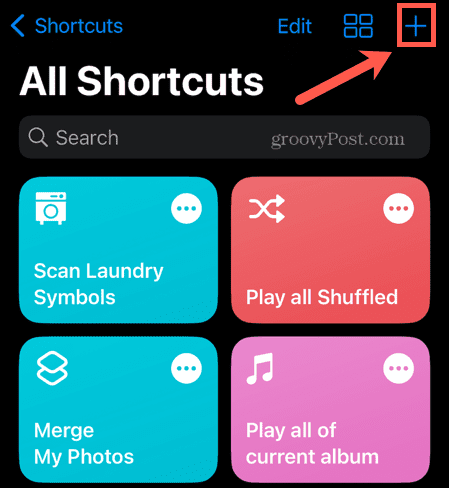
- Klepněte Přidat akci.
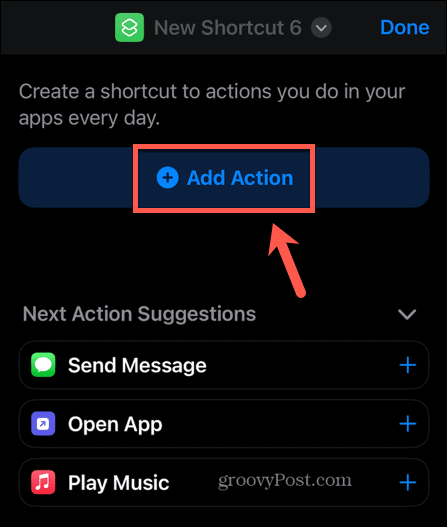
- Pod Kategorie vybrat Skriptování.
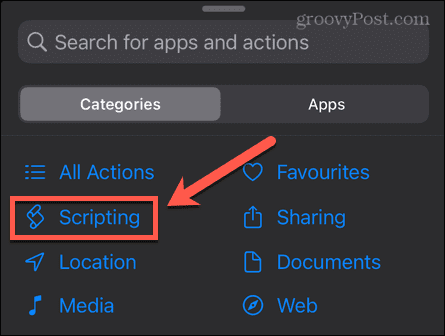
- Pod Aplikace vybrat Otevřete aplikaci.
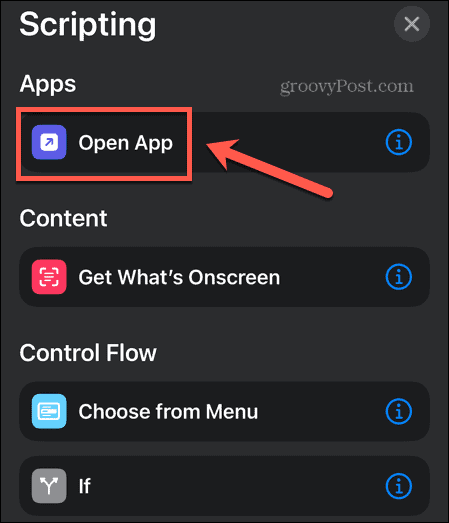
- Klepněte Aplikace.
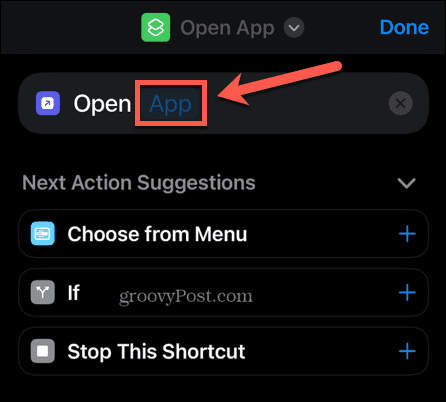
- Vyberte aplikaci, kterou chcete zamaskovat.
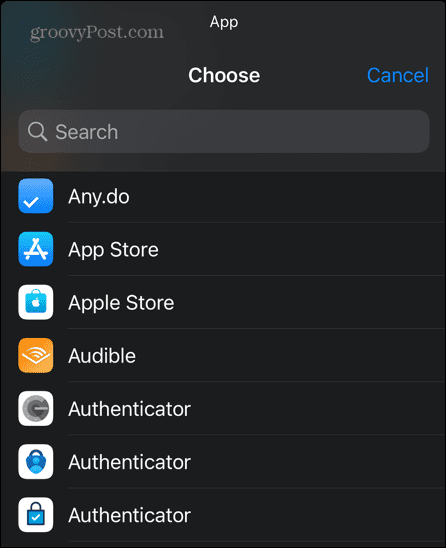
- Klepněte na název zkratky.
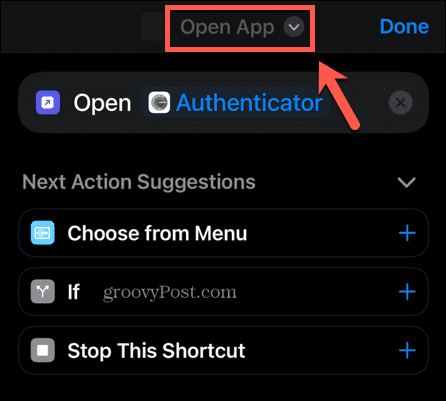
- Vybrat Přejmenovat.
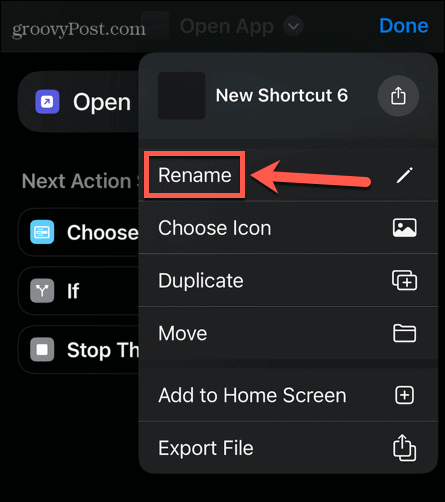
- Dejte zkratce název nevinně znějící aplikace.
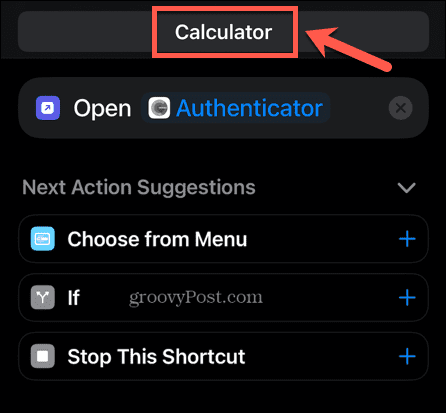
- Klepněte na název nového zástupce a vyberte Vyberte ikonu.
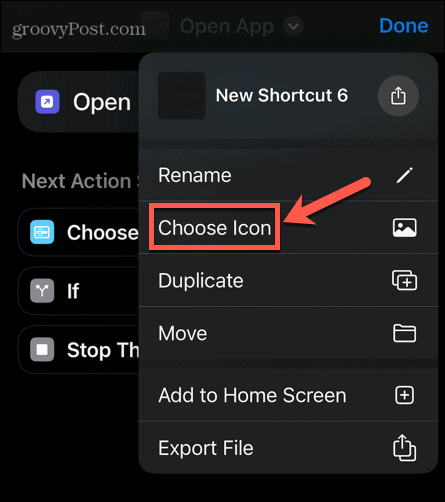
- Vyberte barvu pozadí pro ikonu aplikace.
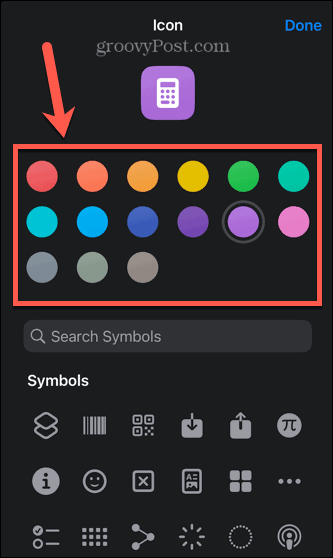
- Vyberte symbol pro ikonu aplikace. Můžete použít Hledat symboly nástroj k rychlejšímu nalezení vhodného symbolu.
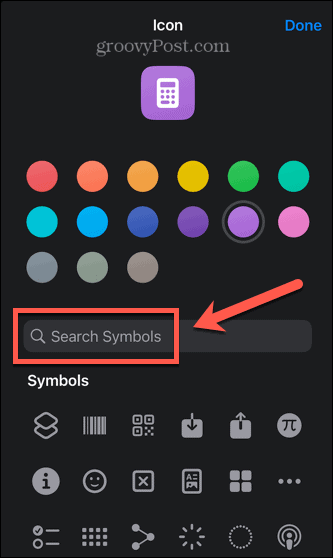
- Až budete s ikonou své falešné aplikace spokojeni, klepněte na Hotovo.
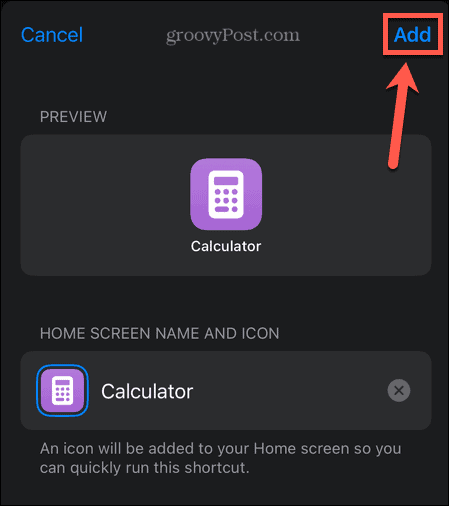
- V dolní části obrazovky klepněte na Podíl ikona.
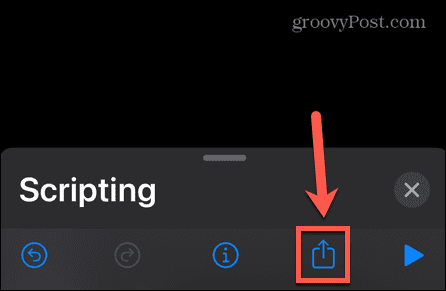
- Vybrat Přidat na domácí obrazovku.
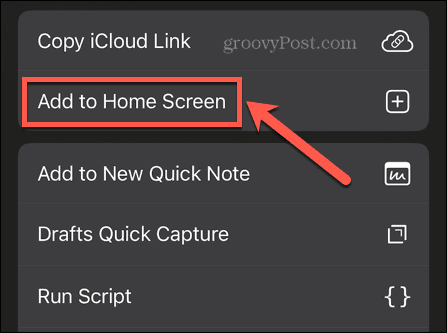
- Ujistěte se, že ikona vaší falešné aplikace vypadá tak, jak chcete, a klepněte na Přidat.
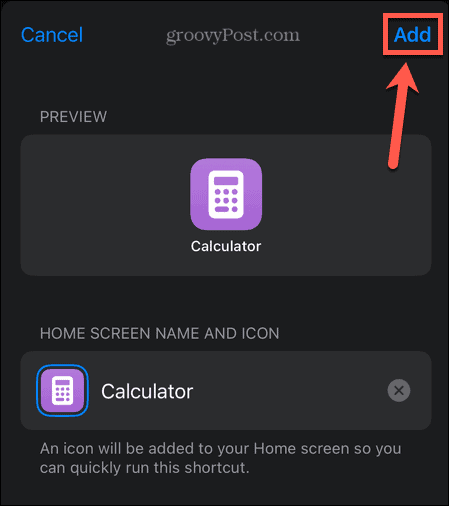
- Vaše falešná aplikace se nyní objeví na vaší domovské obrazovce. Když na něj klepnete, spustí se vámi vybraná aplikace.
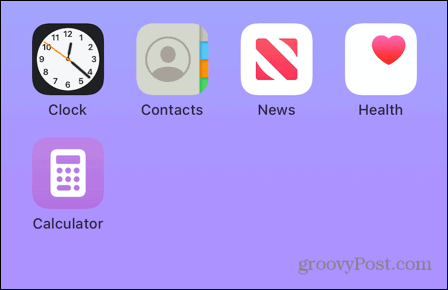
- Když se aplikace spustí, zobrazí se oznámení od zástupců potvrzující, že váš zástupce byl spuštěn. Podle Applu se jedná o „očekávané chování“ aplikace. Bohužel se zdá, že neexistuje jednoduchý způsob, jak tato oznámení trvale vypnout.
Jak odebrat aplikaci z domovské obrazovky
Vytvoření falešné aplikace ke spuštění aplikace, kterou chcete zamaskovat, neodstraní samotnou aplikaci z domovské obrazovky. Jakmile vytvoříte svou falešnou aplikaci, budete chtít odstranit skutečnou aplikaci, aby se na vaší domovské obrazovce vůbec nezobrazovala.
Dobrou zprávou je, že aplikaci můžete odstranit z domovské obrazovky, aniž byste ji smazali z iPhonu.
Odebrání aplikace z domovské obrazovky na iPhonu:
- Vyhledejte aplikaci, kterou chcete odebrat z domovské obrazovky.
- Klepněte a podržte aplikaci.
- Vybrat Odebrat aplikaci.
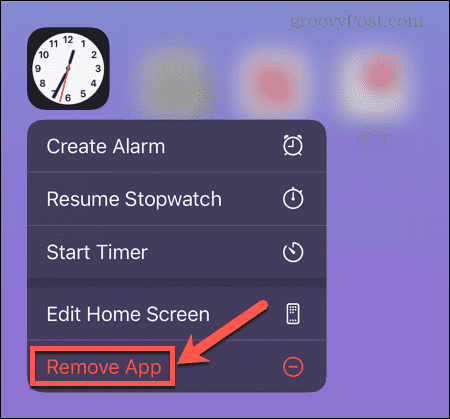
- Klepněte Odebrat z domovské obrazovky. Tím se aplikace odstraní, aniž by byla smazána její nebo její data.
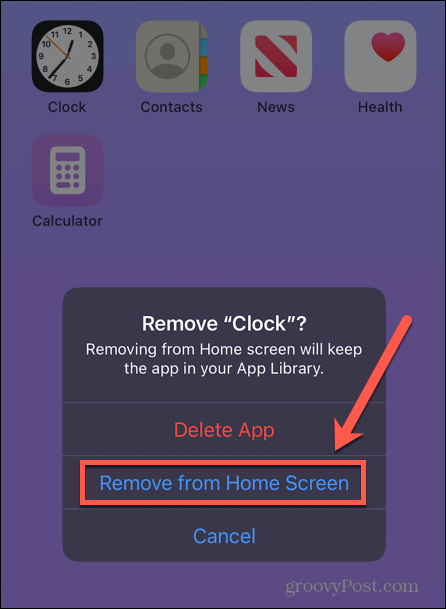
- Vaše aplikace se již nebude zobrazovat na domovské obrazovce.
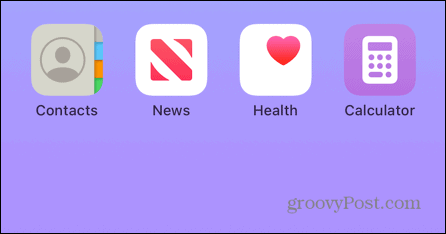
- Pokud chcete aplikaci kdykoli vrátit na domovskou obrazovku, postupujte podle pokynů v poslední části tohoto článku.
Jak odebrat více aplikací z domovské obrazovky
Pokud máte více aplikací, které chcete na domovské obrazovce skrýt, provádění výše uvedených kroků pro každou z nich může být trochu únavné. Naštěstí existuje jednoduchý způsob, jak odstranit více aplikací z domovské obrazovky najednou.
Odebrání více aplikací z domovské obrazovky najednou:
- Shromážděte všechny aplikace, které chcete skrýt, na jednu nebo více stránek své domovské obrazovky. Můžete to udělat tak, že na aplikaci klepnete a podržíte ji, dokud se nezačne třást, a poté ji přetáhněte na novou stránku.
- Jakmile budete mít všechny aplikace, které chcete skrýt na jedné nebo více stránkách, klepněte a podržte na kterékoli aplikaci, dokud se všechny aplikace znovu nezačnou třást.
- V dolní části obrazovky klepněte na Navigace na obrazovce ikona.
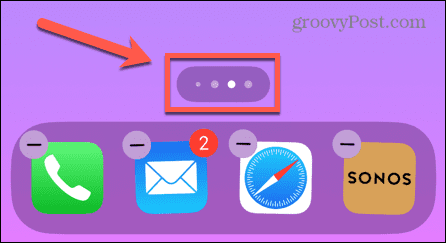
- Uvidíte pohled na všechny své domovské obrazovky.
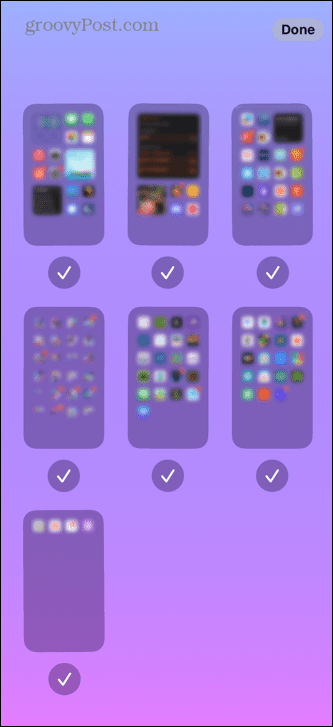
- Vyhledejte domovskou obrazovku nebo domovské obrazovky obsahující aplikace, které chcete skrýt, a klepněte na Zaškrtněte značku pod těmito obrazovkami, takže tyto obrazovky nejsou zaškrtnuté.
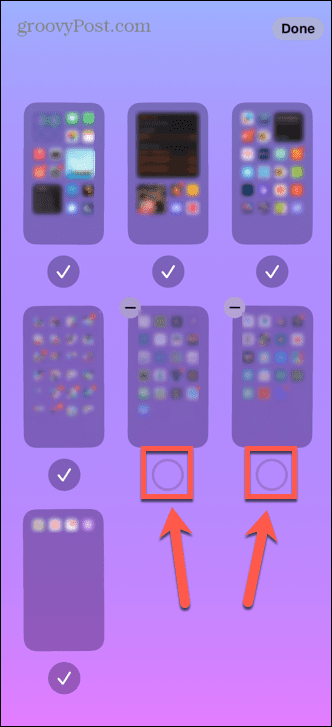
- Klepněte Hotovo pro uložení změn.
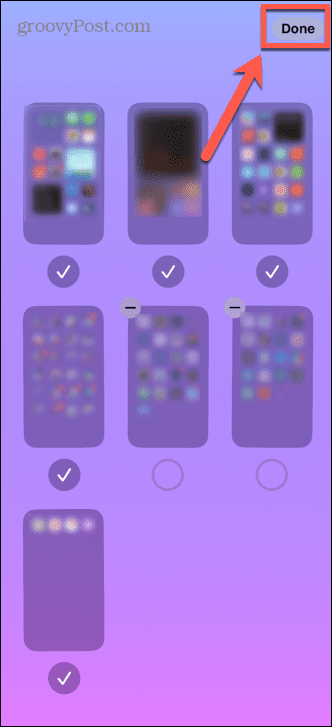
- Když přejdete přes domovské obrazovky, skryté obrazovky se již nebudou zobrazovat.
- Chcete-li, aby se aplikace znovu zobrazily na domovské obrazovce, opakujte výše uvedené kroky a zkontrolujte obrazovku nebo obrazovky, u kterých jste dříve zrušili zaškrtnutí.
- Klepněte Hotovo a tyto obrazovky se znovu objeví.
Jak najít aplikaci, která není na domovské obrazovce
I když jsou aplikace na domovské obrazovce skryté, můžete je na svém iPhonu používat. Existuje několik způsobů, jak získat přístup k těmto skrytým aplikacím.
Chcete-li najít skrytou aplikaci pomocí Spotlight:
- Otevřete Spotlight přejetím prstem dolů ze středu obrazovky.
- Do pole zadejte název aplikace Vyhledávání pole.
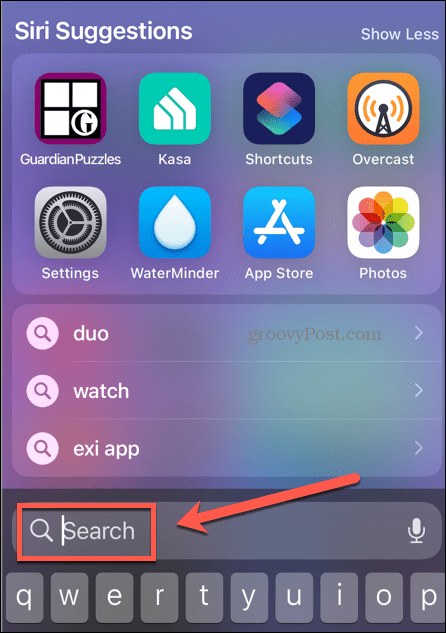
- Klepněte na příslušnou aplikaci ve výsledcích vyhledávání.
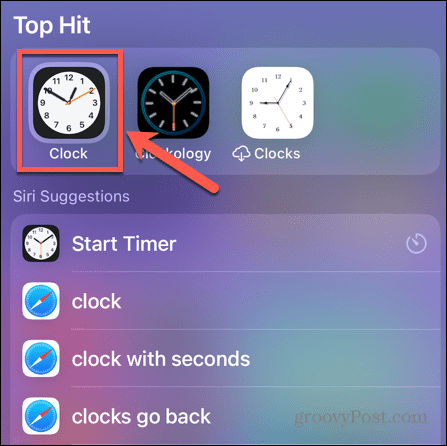
- Vaše aplikace se nyní otevře.
Chcete-li najít skrytou aplikaci pomocí knihovny aplikací:
- Na domovské obrazovce posuňte prstem doleva, dokud nedosáhnete Knihovna aplikací strana.
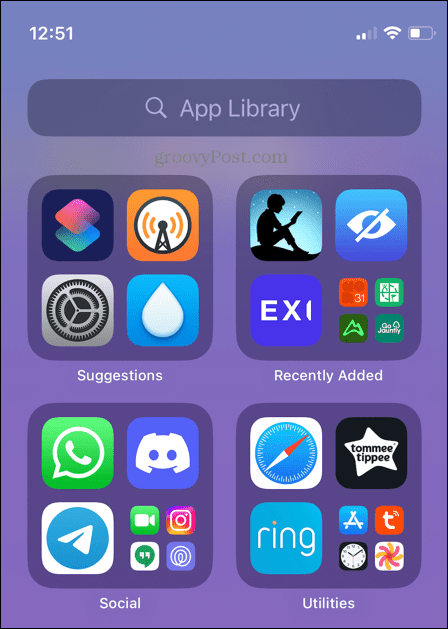
- Tato stránka obsahuje všechny aplikace na vašem iPhone, dokonce i ty, které se nezobrazují na vaší domovské obrazovce.
- Zadejte název aplikace, kterou chcete otevřít Vyhledávání v knihovně aplikací pole.
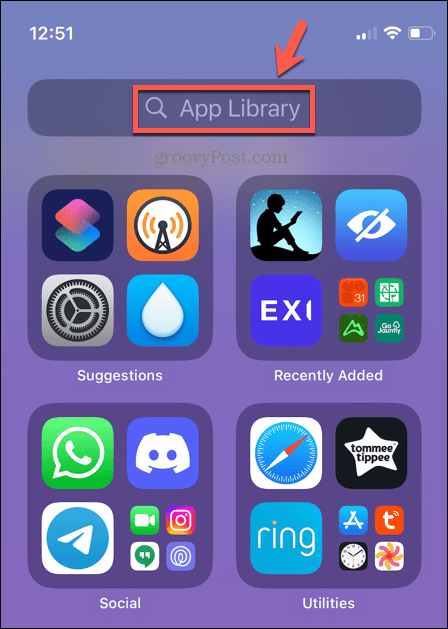
- Klepnutím na příslušnou aplikaci ji otevřete.
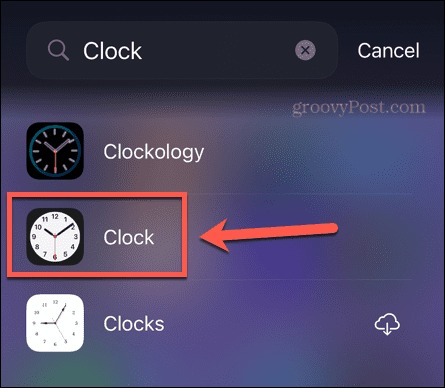
Jak vrátit skrytou aplikaci na domovskou obrazovku
Pokud je nějaká aplikace, kterou jste odebrali z domovské obrazovky a kterou jste se rozhodli vrátit na domovskou obrazovku, je to dost jednoduché na pár klepnutí.
Chcete-li vrátit skrytou aplikaci na domovskou obrazovku:
- Vyhledejte aplikaci pomocí jedné z metod v části výše.
- Namísto klepnutí na aplikaci ji otevřete klepnutím a podržením, dokud se nezobrazí nabídka.
- Vybrat Přidat na domácí obrazovku.
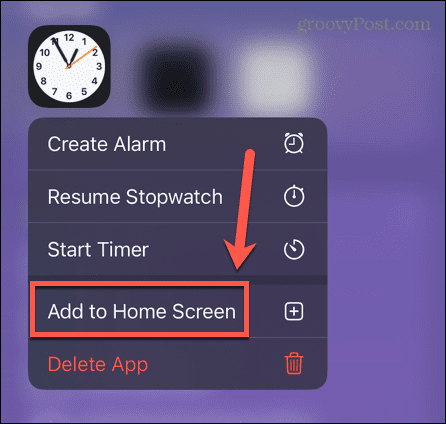
- Vaše aplikace se nyní znovu objeví na domovské obrazovce.
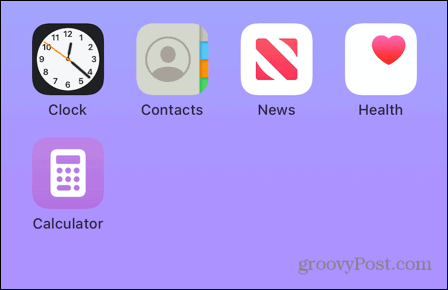
- Aplikace se nemusí objevit ve svém původním umístění. Pokud jej chcete vrátit na původní místo, možná jej budete muset přemístit.
Přečtěte si další tipy a triky pro iPhone
Naučte se, jak skrýt aplikace na iPhone pomocí zkratek, zajistí, že budete moci nadále používat své oblíbené aplikace, aniž byste se museli obávat, že je někdo na vašem telefonu zahlédne. Tato metoda samozřejmě není spolehlivá; pokud se někdo pokusí například použít vaši falešnou kalkulačku, může skončit otevřením aplikace, kterou byste raději neměli!
Existuje spousta dalších užitečných triků pro iPhone, které stojí za to znát. Věděli jste, že můžete? naplánovat e-maily poslat například v konkrétních časech? Můžeš přidejte widgety na zamykací obrazovku vašeho iPhone abyste viděli užitečné informace, i když je telefon uzamčen. Můžete dokonce hrát hry iMessage na vašem iPhone.
Jak najít kód Product Key Windows 11
Pokud potřebujete přenést svůj produktový klíč Windows 11 nebo jej jen potřebujete k provedení čisté instalace operačního systému,...
Jak vymazat mezipaměť Google Chrome, soubory cookie a historii prohlížení
Chrome odvádí skvělou práci při ukládání vaší historie procházení, mezipaměti a souborů cookie za účelem optimalizace výkonu vašeho prohlížeče online. Její postup...